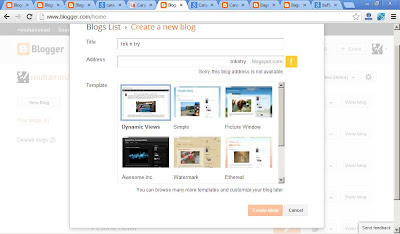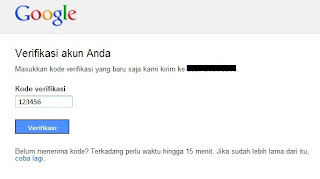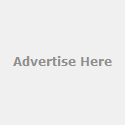Cara Mudah Mengganti Template Di Blogger. Template blog adalah merupakan desain halaman blog beserta seluruh komponen yang ada meliputi gambar, stylesheet, baik berupa file statis maupun file dinamis yang berupa program atau aplikasi yang berjalan sebagai aplikasi web. Seperti yang anda lihat saat ini, bahwa terlihat tatanan gambar serta tulisan di layar monitor anda, itulah yang dinamakan template.
Di blogger atau blogspot, anda dapat dapat mengganti template blog anda secara leluasa sesuai dengan selera dan keinginan masing-masing. Jika anda sudah bisa membuat template sendiri, anda dapat menggunakan template tersebut untuk blog anda. Namun, jika anda masih awam dalam membuat template, blogger atau blogspot sendiri telah menyediakan beberapa template yang bisa anda pilih sesuai dengan keinginan. Selain itu, anda dapat pula mengunduh atau mendownload template blogger gratis dari penyedia template blogger karena banyak penyedia template yang memberikan beberapa tempalte yang menarik dan memenuhi Template SEO Friendly.
jika anda tertarik menggunakan template gratis baik itu dari blogger atau dari lainnya, syarat yang harus ditaati adalah tidak boleh menghapus atau menghilangkan credit link dari pembuat template tersebut. Dengan tidak membuang link credit pembuat template, itu adalah sebagai apresiasi atas kerja keras mereka dalam menyediakan template secara gratis. setelah anda mengetahui arti dari template blogger mari kita pelajari cara mengganti template di blogger atau blogspot.
Cara mengganti template di blogspot atau blogger ada dua cara, yaitu mengganti template dengan template yang disediakan blogger atau mengganti template dengan template yang didapat dari penyedia template ,
Mengganti Template dengan Template yang disediakan blogger atau Blogspot
Berikut cara-cara untuk mengganti template dengan template yang telah disediakan blogger:
Silahkan login ke blogger anda.
setelah anda sudah masuk dalam akun blogger anda, anda bisa langsung memilih rancangan atau template dari blog anda maka akan muncul tampilan seperti ini.
jika sudah menentukan template yang dipilih anda juga binsa mengatur template anda sesuai dengan selera. dengan cara menekan cuztomize yang terdapat di samping edit html, gambarnya seperti ini.
5. Selesai.
Mengganti Template dengan Template buatan sendiri atau hasil download dari karya orang lain
Berikut cara-cara untuk mengganti template dengan template yang telah disediakan blogger:
1. Silahkan login ke blogger anda.
2. Pilih Blogger anda.
3. Klik menu Template. Selanjutnya akan muncul macam-macam template blogger.
4. Klik pada pilihan template yang tersedia, lalu muncul konfirmasi lalu klik Terapkan ke Blog.
5. Selesai.
Mengganti Template dengan template dari penyedia template (Lawas)
Berikut cara-cara untuk mengganti template dengan template dari penyedia template :
1. Download terlebih dahulu template yang anda sukai pada website penyedia template blog gratis. Salah satu contoh anda bisa download di btemplates.com.
2. File template yang didownload, biasanya masih dalam bentuk terkompresi (zip atau rar), oleh karena itu anda perlu mengekstrak atau menguraikan file tersebut dengan software ekstraktor seperti WinZip atau WinRar.
3. Yang nanti di upload atau di unggah ke blogger hanyalah file yang berekstensi .xml.
4. Silahkan login ke blogger dengan ID anda.
5. Klik Rancangan.
6. Klik menu Edit HTML.
7. Disarankan untuk membuat backup terlebih dahulu, klik pada tulisan Download Template Lengkap.
8. Klik tombol Browse pilih file template yang tadi didownload dan telah diekstrak ( file ekstensi .xml saja ). Kemudian klik tombol Unggah.
Dan sekarang tampilan blog anda sudah berubah tampilan sesuai dengan selera anda.
Cara Mudah Membuat Blog di Blogspot (Blogger). Sebelum membahas mengenai bagaimana cara membuat blog, ada baiknya jika kita mengerti apa itu definisi atau pengertian blog. Jika ditanya mengenai pengertian blog, setiap orang pasti mempunyai jawaban yang berbeda, meskipun jawabannya berbeda, makna dari jawaban mereka pasti tidak jauh berbeda.
defenisi atau pengertian blog adalah sebuah situs website yang memungkinkan penggunanya dapat menuliskan atau memposting berbagai hal sesuai dengan keinginannya dengan mudah, (tanpa harus memiliki pengetahuan html rumit) dan dapat dikomentari oleh pengunjungnya. Dengan urutan tulisan terbalik dimana tulisan terbaru berada di paling atas kemudian diikuti oleh tulisan lama di belakangnya. Pada awalnya blog hanya berisi sebuah catatan pribadi atau diari online pemiliknya, namun dewasa ini topik blog telah berkembang lebih luas sebagai ajang berbagi pengetahuan, seperti pendidikan, kesehatan, teknologi dan lain-lain. Bahkan blog juga telah digunakan untuk sebuah perusahaan sebagai media untuk lebih dekat dengan pelanggan dan mitra bisnisnya. (referensi, wikipedia.com blogger.com)
ada dua layanan blogging yang telah diakui kehebatannya oleh para blogger di seluruh dunia. Yaitu Blogspot (blogger.com; sebuah layanan yang dimiliki oleh google) dan WordPress.com. Namun karena judul artikel ini adalah cara membuat blog di blogspot, jadi artikel kali ini akan membahas blogspot saja.
bagi anda yang sudah mempunyai akun google maka anda bisa langsung terhubung ke blogspot ketika mengetikan kata blogger, kalau belum punya akun gmail bisa baca panduan daftar gmail disini. anda bisa langsung menentukan nama blog dan url blog anda di jendela yang muncul. Pada bagian Judul isi Judul blog kamu, pada bagian Alamat isi dengana alamat blog yang kamu inginkan. Pada template, pilih salah satu template yang kamu inginkan. Kemudian klik tombol buat blog.
seperti gambar di bawah ini.
tapi bagi anda yang menggunakan email selain gmail saya sarankan untuk membuat akun google dulu, hal ini dikarenakan ketika menggunakan akun google maka proses dalam blog akan lebih mudah dan nyaman
pembuatan blog sudah selesai singkat dan sangat mudah kan. kita tinggal mengatur blog sesuai dengan keinginan kita
Cara Membuat Email di Gmail . Gmail merupakan layanan webmail gratis dari google dengan kapasitas penyimpanan hingga 7 GB lebih dan kemungkinan seiring banyaknya pengguna email gmail penyimpanan data di gmail bisa ditambah bukan hanya 7GB. Gmail juga merupakan akun utama bagi pengguna untuk menikmati berbagai layanan google lainnya seperti membuat blog mudah dengan blogspot, upload video ke youtube kapan saja, membuat album photo picasa jadi mudah, google webmaster tools, layanan google analytic, feedburner, dan banyak lagi hanya dengan membuat atau memiliki satu akun di Gmail.
Berikut Cara Membuat Email di Gmail. Cara ini menggunakan bahasa default Bahasa Inggris. Namun terasa lebih mudah karena dilengkapi Gambar pendukung.
Kunjungi halaman https://mail.google.com
Pada halaman tersebut, maka akan muncul tampilan seperti gambar di bawah ini, pilih saja "Create an Account" dikanan atas,
Setelah Anda meng-klik link "Create an Account" tersebut, Anda akan diantar kehalaman form pengisian data sebagai berikut:
- Isi nama awal dan akhir Anda. Misalnya Nama Awal (first): Trik dan nama akhir (last): Try.
- Pilih username yang digunakan sebagai alamat email. Misalnya: trikntry. Sehingga alamat email di gmail yang Anda buat akan seperti trikntry@gmail.com
- Buatlah password (Create Password) yang akan selalu digunakan untuk membuka atau mengakses email Anda.
- Isikan password yang sudah dibuat tadi (Confirm your password)
- Isi bulan, tanggal dan tahun kelahiran Anda.
- Pilih jenis kelamin (Gender) Anda.
- Masukkan nomor handphone Anda. Pastikan penulisan nomor handphone adalah dengan membuang angka nol didepan dan diganti dengan +62 sebagai kode wilayah Indonesia.
- Masukkan alamat email lain Anda (Jika punya). Alamat email ini hanya digunakan untuk konfirmasi jika suatu saat Anda lupa password untuk membuka email Anda. Namun, jika nomor handphone yang diberikan valid, konfirmasi bisa juga dilakukan via telpon ataupun sms. Akan ada pengaturan lebih lanjut tentang hal ini.
- Masukkan kode verifikasi. Pastikan untuk menulis angka atau huruf dengan benar. Ini dimaksudkan untuk validitas Anda sebagai pembuat email di gmail adalah memang benar orang (manusia) dan dilakukan secara manual, bukan mesin yang membuat email di gmail secara otomatis.
- Centang semua pilihan dan klik "Next Step".
setelah anda selesai mengisi form diatas maka akan mucul tampilan untuk menverifikasi akun gmail anda.
masukan kode verifikasi yang dikirimkan google ke ponsel anda seperti di bawah ini
Pada tampilan selanjutnya, Anda ditunjukkan ke tampilan profil email di gmail Anda. Pada tahap ini sebenarnya bisa langsung ke "Next Step". Namun direkomendasikan untuk menambah foto profil aku gmail. Ini berguna sekali dalam pemanfaatan dan penggunaan layanan google selanjutnya. Dan untuk menambah foto profil, klik "Add Profile Photo"
setelah semua selesai, maka selesai sudah proses pembuatan akun gmail yang berarti anda bisa menikmati semua layanan yang diberikan oleh gmail atau google.
Sebagian besar dari para netter/ pengguna internet mungkin sudah tidak asing lagi mendengar tentang apa itu PayPal. Untuk di Indonesia paypal sudah banyak digunakan oleh sebagian toko online dalam hal pembayaran, karena Pembayaran online yang satu ini merupakan salah satu cara pembayaran online terbaik di dunia dan mudah untuk digunakan.
Jika kamu bergerak di bidang jual beli online, sudah wajib hukumnya mendaftar paypal untuk mempermudah transaksi pembayaran online. Selain itu dengan paypal, kamu bisa membeli aplikasi / game di App World BlackBerry atau App Store iPhone/iPad,KLIK DISINIbanyak sekali manfaat memiliki akun rekening paypal.
Cara mendaftar paypal cukup mudah dan membuat akun paypal gratis tanpa dipungut biaya, jadi tunggu apa lagi? daftar paypal sekarang juga. Lihat langkah daftar paypal di bawah ini.
Berikut cara mendaftar paypal.
1. Daftar Paypal
Klik tautan disamping untuk mendaftar paypal ( Klik ---> mendaftar paypal )
2. Pilih Akun Paypal
Disarankan menggunakan akun paypal dengan jenis akun primer, supaya bisa menerima dan mengirimkan balance paypal.
3. Isi Data Informasi
Silahkan isi data dan informasi diri dengan benar dan lengkap (PENTING)
Setelah selesai mengisi form pendaftaran, klik tombol "Setuju dan Buat Rekening".
Jika anda tidak memiliki kartu kredit, silahkan lewati dan "Masuk ke Rekening Saya"
4. Aktifkan Rekening Paypal
Untuk mengaktifkan rekening paypal, anda wajib mengkonfirmasikan alamat email yang anda gunakan sebelumnya untuk mendaftar paypal. Pertama klik tautan "Konfirmasi alamat email" yang berada pada pojok kanan atas (lihat gambar di bawah).
Untuk mudahnya, anda bisa langsung klik tautan yang ada pada langkah 2 (lihat gambar di bawah, yang ditandai dengan garis warna merah).
Setelah itu buka jendela/tab baru dan masuk ke email anda (email yang tadi anda gunakan untuk mendaftar paypal), lihat dan cek email dari service@intl.paypal.com, lalu lihat kode konfirmasinya. Catat kode konfirmasi tersebut.
Setelah mencatat kode konfirmasi, balik pada jendela/tab sebelumnya lalu salin kode konfirmasi tersebut pada kolom yang telah disediakan.
5. Buat Pertanyaan Keamanan
Setelah memasukkan kode konfirmasi, selanjutnya anda diminta untuk membuat pertanyaan keamanan. Silahkan anda membuat pertanyaan keamanan (harap pertanyaan keamanan dan jawabannya juga dicatat pada kertas/notepad dan disimpan baik-baik untuk jaga jaga)
Dan Voillaaa.... akun paypal anda sudah aktif, bagaimana? mendaftar paypal mudah bukan? :)
Akun paypal anda sudah aktif, namun masih terbatas hingga USD 100,00 (seratus dollar). Anda bisa menghilangkan batasan tersebut dengan cara verifikasi paypal melalui kartu kredit atau bisa juga dengan VCC (Virtual Credit Card)